现在大部分用户使用的电脑都是Windows系统,有些人想知道如何访问FTP服务器,接下来小编就给大家介绍一下具体的操作步骤。
一、FTP工具
-
1. 首先第一步先点击左下角【开始】图标,接着根据下图所示,点击【运行】选项,然后在方框中输入【cmd】并按下【回车】键。
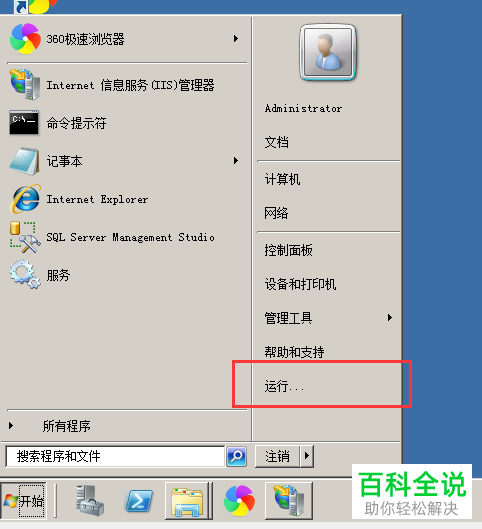

-
2. 第二步打开【cmd.exe】窗口后,根据下图所示,在命令行中输入【ftp XX.XX.XX.XX】并按下【回车】键。其中XX为FTP服务器地址。
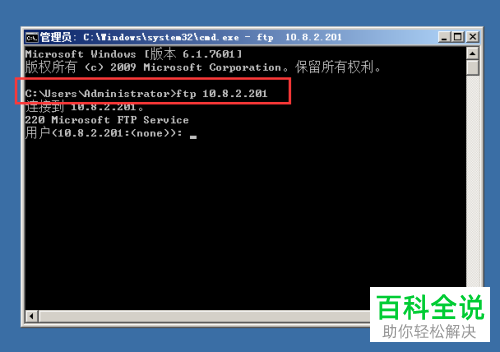
-
3. 最后根据下图所示,先输入用户名、密码,接着成功登录服务器,即可访问服务器文件。
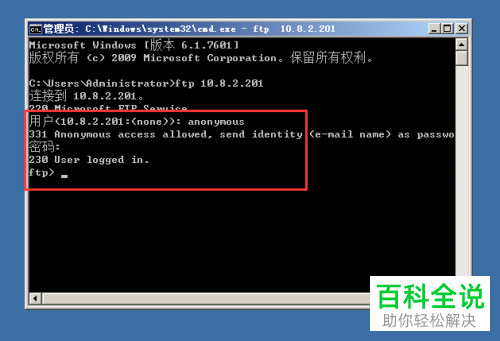
二、Windows资源管理器
-
1. 首先第一步先打开【此电脑】窗口,接着根据下图所示,在地址栏中输入【ftp://XX.XX.XX.XX】并按下【回车】键。其中XX为FTP服务器地址。
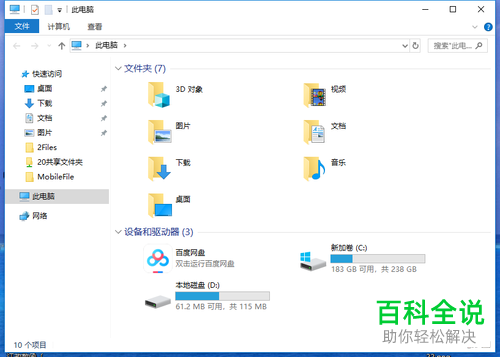
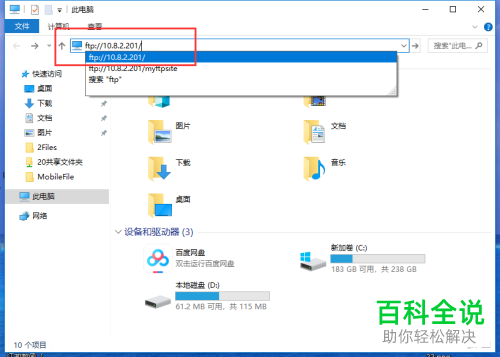
-
2. 第二步打开【登录身份】窗口后,根据下图所示,先输入用户名、密码,接着点击【登录】选项,即可访问服务器文件。
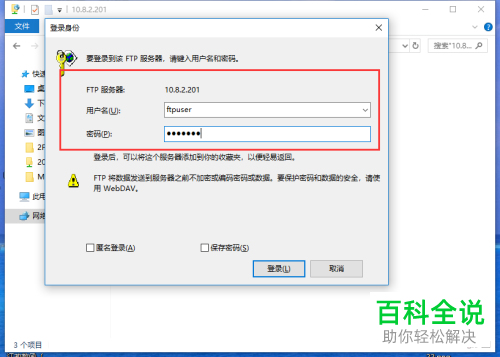
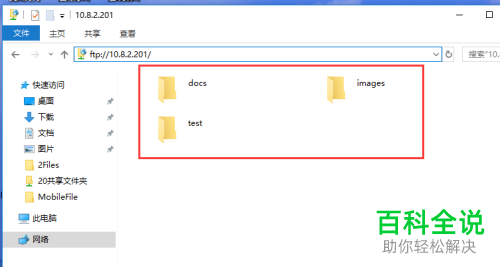
三、IE浏览器访问
-
1. 首先第一步先打开IE浏览器,接着根据下图所示,在地址栏中输入【ftp://XX.XX.XX.XX】并按下【回车】键。其中XX为FTP服务器地址。
-

-
2. 第二步打开【登录身份】窗口后,根据下图所示,先输入用户名、密码,接着点击【登录】选项,即可访问服务器文件。
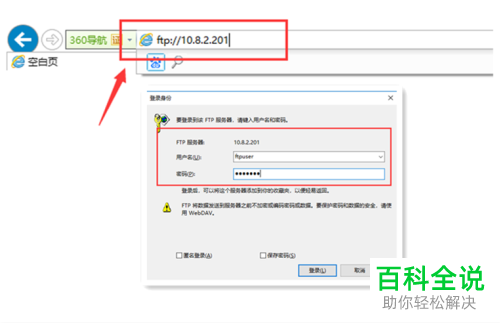
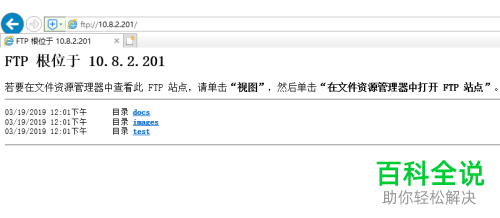
-
以上就是Windows系统如何访问FTP服务器的方法。
